Werbung
Wenn Sie ein Audiophiler, ein schwerer Spieler sind oder einfach nur Spaß haben Anpassen des Sounds unter Windows 10 So passen Sie Sounds unter Windows 10 an (und wo können Sie sie herunterladen)Passen Sie die Sounds unter Windows 10 an, suchen Sie nach neuen Soundthemen und -schemata und verbessern Sie die Soundqualität Ihres Computers. Weiterlesen Sie suchen wahrscheinlich nach einer Sound-Equalizer-App.
Ein Equalizer kann die Lautstärke bestimmter Audiofrequenzen einstellen Bands- um sowohl den Vorlieben des Hörers als auch der Akustik der Umgebung zu entsprechen. Mit einem Equalizer können Sie beispielsweise den Bass beim Hören von Tanzmusik anheben oder die Höhen in einem Raum erhöhen, der auf niederfrequente Geräusche reagiert.
1. Windows 10 Sound Equalizer
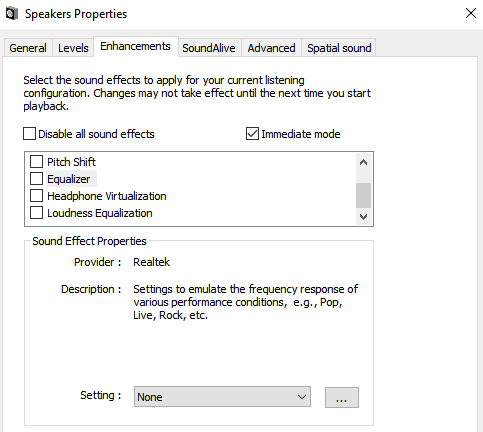
Windows enthält einen nativen Sound-Equalizer. Es ist jedoch sehr einfach. Sie können die verschiedenen Bänder nicht anpassen oder keine eigenen Profile erstellen. Für alle, die es mit ihrem Audio ernst meinen, wird es nicht ausreichen.
Wenn Sie es trotzdem ausprobieren möchten, klicken Sie mit der rechten Maustaste auf das Lautsprechersymbol in Ihrer Taskleiste und gehen Sie zu Sounds> Wiedergabe. Klicken Sie anschließend mit der rechten Maustaste auf Ihre Lautsprecher und wählen Sie Eigenschaften.
Öffnen Sie im neuen Fenster die Verbesserungen Tab und markieren Sie das Kontrollkästchen neben Equalizer. Sie können eines der Standard-Soundprofile aus dem Dropdown-Menü im auswählen Soundeffekt-Eigenschaften Sektion.
2. Equalizer APO

Wir haben also festgestellt, dass der native Sound-Equalizer in Windows 10 enttäuschend ist. Welche Apps sollten Sie stattdessen verwenden?
Unsere erste Empfehlung ist Equalizer APO. Es ist der leistungsstärkste, anpassbarste und voll funktionsfähige kostenlose Sound-Equalizer, den Sie finden werden.
Die App arbeitet als Audioverarbeitungsobjekt (APO)Wenn Ihr Audio APIs wie ASIO oder WASAPI verwendet, funktioniert dies nicht.
Zu den besten Funktionen von Equalizer APO gehören eine unbegrenzte Anzahl von Filtern, Mehrkanalverwendung, Unterstützung für 3D-Surround-Sound und eine sehr geringe CPU-Auslastung. Sie können auch mehrere Profile erstellen (möglicherweise für Ihre externen Lautsprecher und Ihre Kopfhörer) und blitzschnell zwischen ihnen wechseln.
Der große Nachteil ist das Fehlen einer grafischen Benutzeroberfläche (GUI). Sie müssen die Filter in einer TXT-Datei bearbeiten. Zum Glück sind mehrere GUIs von Drittanbietern verfügbar. Wir empfehlen Friedensausgleich.
Herunterladen:Equalizer APO (Frei)
3. Equalizer Pro
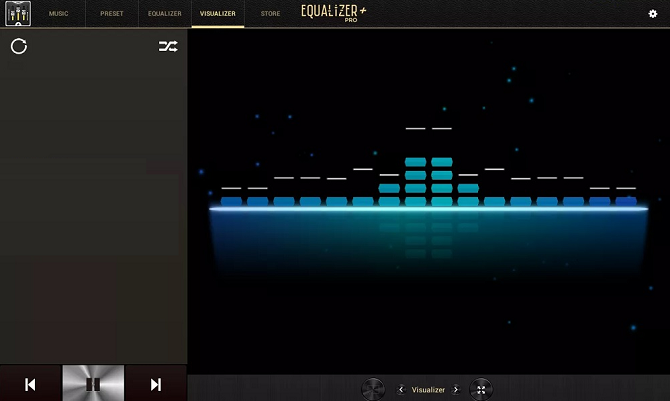
Equalizer Pro ist eine weitere beliebte Wahl. Es ist dank seiner sauberen und übersichtlichen Oberfläche viel benutzerfreundlicher als Equalizer APO.
Die App bietet einen Zehn-Band-Equalizer. Das sind nicht so viele wie einige der anderen Sound-Equalizer in dieser Liste und weit hinter professionellen Musikgeräten, die 30 oder mehr bieten könnten. Es ist jedoch mehr als ausreichend für alle außer den engagiertesten Audiophilen.
Equalizer Pro wird mitgeliefert 20 Equalizer-Voreinstellungen, eine systemweite Bass-Boost-Funktion und die Möglichkeit, eigene Equalizer-Profile zu speichern. Die App bietet auch eine Vorverstärker-Lautstärkeregelung. Dies bedeutet, dass Sie ein einzelnes Band einstellen können, um tiefe Töne zu verstärken, wobei Sie jedes Band einzeln anpassen müssen.
Equalizer Pro ist nicht kostenlos. Sie können eine siebentägige Testversion genießen, danach müssen Sie jedoch 19,95 USD für die Lizenz bezahlen.
Herunterladen:Equalizer Pro ($19.95)
4. Viper4Windows

Viper4Windows ist ein Open-Source-Sound-Equalizer für Windows 10. Es funktioniert auch mit Windows Vista, 7 und 8.1.
Der Equalizer bietet beeindruckende 18 Bands; Es sind so viele, wie Sie auf einem computergestützten Equalizer auf Verbraucherebene finden können. Die Bandbereiche reichen von -120 dB bis 13 dB. Wie erwartet können Sie Ihre eigenen Profile erstellen oder eine der vielen verfügbaren Voreinstellungen verwenden.
Viper4Windows bietet auch einige Funktionen, die über den Klangausgleich hinausgehen. Sie beinhalten:
- Raumgröße: Sie können die Größe des Raums einstellen, in dem Sie gerade hören, und Viper4Windows passt die Surround-Sound-Einstellungen entsprechend an.
- Bass Boost: Die App bietet einen anpassbaren zusätzlichen Schub für die Low-End-Sounds.
- Verzerrungskontrolle: Sie können aus drei Voreinstellungen auswählen oder den Regler mit dem Schieberegler in Dezibel einstellen.
- Nachhalleinstellungen: Viper4Windows bietet Einstellungen zur Steuerung von Audiodämpfung, Dichte, Bandbreite, Abfall und mehr.
Hinweis: Stellen Sie sicher, dass Sie Viper4Windows so einstellen, dass es im Administratormodus ausgeführt wird. Klicken Sie mit der rechten Maustaste auf die App-Datei und gehen Sie zu Eigenschaften> Kompatibilität> Einstellungen> Führen Sie dieses Programm als Administrator aus. Dadurch wird sichergestellt, dass der Equalizer weiterhin funktioniert, wenn eine andere App die Software ausführt.
Herunterladen: Viper4Windows (kostenlos)
5. FXSound
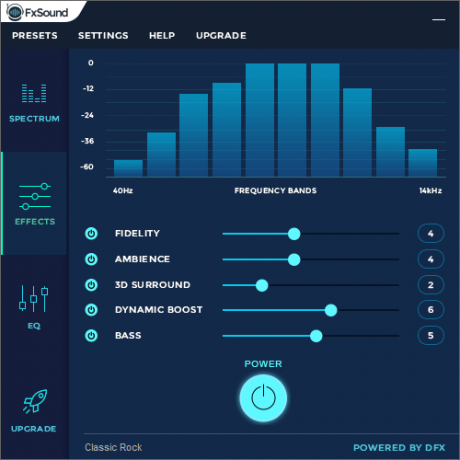
Die FXSound-App besteht aus zwei Tools in einem. Es gibt den Equalizer (und die damit verbundenen Effekte) und die Echtzeit-Audioverarbeitungsfunktion.
Schauen wir uns zunächst den Equalizer an. Es kommt mit 10 Bändern, die von 110Hz bis 15KHz gehen. Es gibt auch anpassbare Schieberegler für die Wiedergabetreue (um den gedämpften Klang bei Komprimierung zu reduzieren Audio), Ambiente (um zusätzliche Stereotiefe hinzuzufügen), Surround-Sound, dynamischer Boost (um die Lautstärke mit zunehmendem Dynamikbereich zu erhöhen) und Bass Boost.
Die voreingestellten Profile umfassen Rap, Alternative Rock, Dialog Boost, Country, Techno und unzählige mehr.
Die Echtzeitverarbeitung ist hervorragend, wenn Sie Audio im Web hören. Internet-Audio ist nur 16-Bit, aber FXSound verwendet einen 32-Bit-Prozessor. Der Prozessor passt die Wiedergabetreue, das Ambiente und den Surround-Sound des Audios automatisch an und wandelt ihn dann in 16-Bit um. Dadurch kann die App die theoretischen Grenzen der 16-Bit-Ausgabe des Webs erheblich verbessern.
FXSound bietet eine kostenlose Testversion für sieben Tage. Die vollständige App kostet eine einmalige Zahlung von 49,99 USD.
Herunterladen:FX Sound ($49.99)
Bonus: Voicemeeter Banane

Wenn Sie viel mit einem Mikrofon arbeiten - vielleicht weil Sie es tun hat deinen eigenen Podcast gestartet oder Lade viele Videos auf YouTube hoch- Sie sollten Voicemeeter Banana probieren.
Die Hauptfunktion der App ist der erweiterte Audiomixer. Es lässt dich Steuern Sie das Audio Ihres Computers 9 Nützliche Möglichkeiten zur Steuerung des Sounds in Windows 10Sie können die Lautstärke mit einer Fernbedienung steuern oder Mausgesten verwenden. Hier sind die besten Möglichkeiten, um den Sound in Windows 10 zu steuern. Weiterlesen für jede Art von Streaming oder Aufnahme.
Aus der Equalizer-Perspektive können Sie mit dem Mixer sowohl den Audioeingang als auch den Audioausgang anpassen. Wenn Sie Ihren Bildschirm über Twitch übertragen, mit der Familie über Skype sprechen oder einen Podcast aufnehmen Mit Ihren Freunden können Sie eventuelle Mikrofonmängel ausgleichen, indem Sie den Klang schärfer und leiser gestalten verzerrt.
Sie können mit den Equalizer-Einstellungen im Master-Bereich der App spielen.
Voicemeeter Banana ist Spendenware. Sie können für die Software bezahlen, was Sie möchten, und Sie müssen überhaupt nichts bezahlen.
Herunterladen:Voicemeeter Banane (Frei)
Weitere Informationen zu Sound unter Windows 10
Die Verwendung eines Sound-Equalizers in Windows 10 ist nur ein Teil des Kampfes. Es gibt viele Möglichkeiten, die Audioausgabe des Betriebssystems nach Ihren Wünschen anzupassen.
Wussten Sie zum Beispiel, dass dies möglich ist? Stellen Sie die Tonausgabegeräte pro App ein? Oder verwenden Sie eine versteckte Funktion, um sich virtuellen Surround-Sound zu geben?
Und denken Sie daran, wenn jemals etwas schief geht, sind Sie bei uns genau richtig. Schauen Sie sich einfach unseren Artikel an So beheben Sie Audioprobleme unter Windows 10 7 Schritte zum Beheben von Soundproblemen unter Windows 10Wenn Windows 10 keinen Ton hat, überprüfen Sie Ihre Toneinstellungen, Audiotreiber und Codecs. Wir zeigen Ihnen, wie Sie Ihren Sound zurückbekommen. Weiterlesen .
Dan ist ein britischer Expat, der in Mexiko lebt. Er ist der Managing Editor für MUOs Schwestersite Blocks Decoded. Zu verschiedenen Zeiten war er Social Editor, Creative Editor und Finance Editor für MUO. Sie finden ihn jedes Jahr auf der CES in Las Vegas auf der Ausstellungsfläche (PR-Leute, erreichen Sie!), Und er macht viele Websites hinter den Kulissen…


